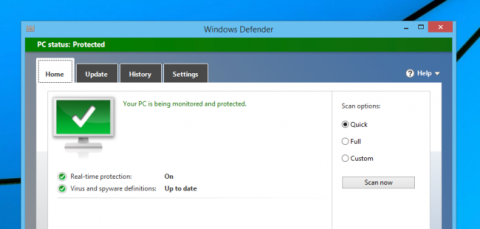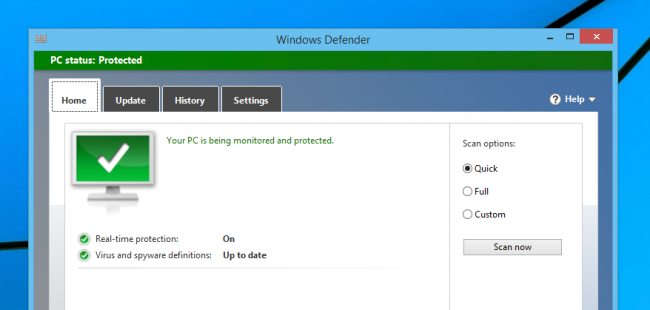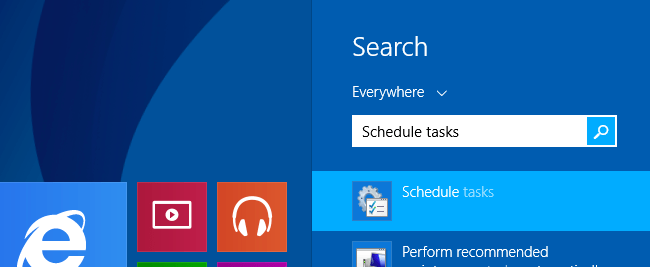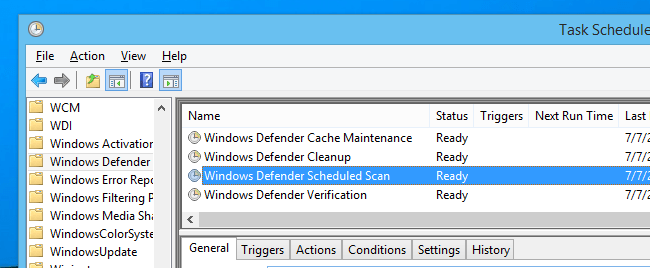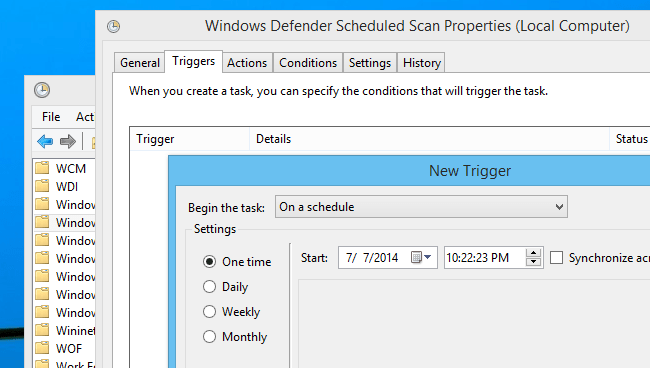И накрая, антивирусната програма Microsoft Security Essentials на Microsoft е интегрирана в инструмента Windows Defender на Windows 8 и 8.x. Едно ограничение обаче е, че на потребителите не е разрешено да настройват автоматично сканиране по график.
Windows Defender осигурява защита в реално време и може да се стартира ръчно, но ако искате да го стартирате автоматично по редовен график, за да осигурите повече безопасност на компютъра, можете да използвате Task Scheduler.
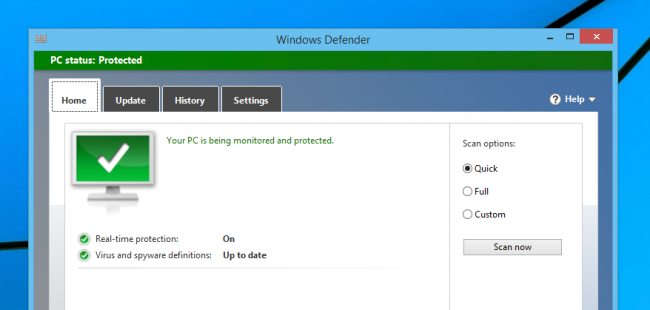
Планирайте автоматично сканиране за Windows Defender на Windows 8
Първо на началния екран въведете ключовата дума график в полето за търсене и след това изберете Планиране на задачи .
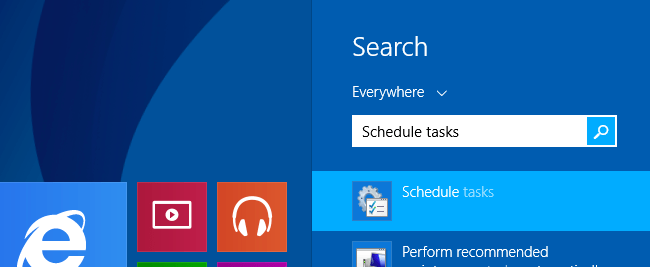
След като се появи прозорецът Task Schedule, в левия прозорец навигирайте до пътя:
Microsoft -> Windows -> Windows Defender.
След това в десния панел намерете опцията за планирано сканиране на Windows Defender . Кликнете два пъти върху тази опция.
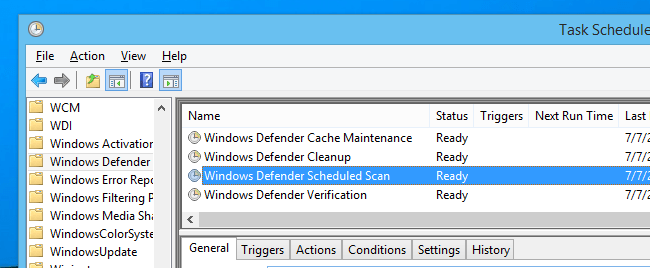
В следващия прозорец изберете раздела Тригери и след това щракнете върху бутона Нов . Тук ще планирате сканиране за Defender.
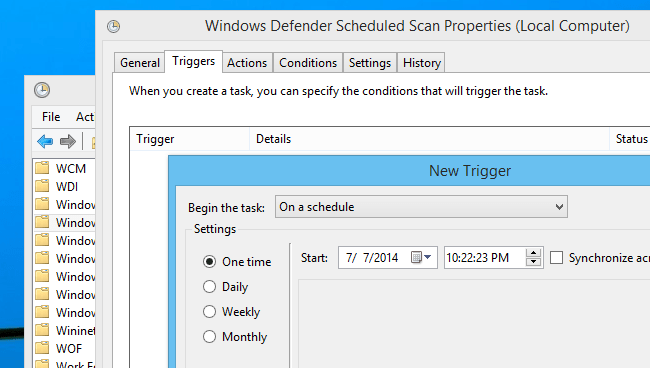
Можете да изберете графика за сканиране Ежедневно (ежедневно), седмично (седмично), месечно (месечно) или еднократно (само веднъж), след което задайте конкретно време, брой дни, дни и месеци съответно с една от опциите по-горе .
Вижте още няколко статии по-долу:
Късмет!